

 2024
2024 

налоги документы
выходные и праздники
сокращённые раб. дни
Учет экспортного НДС в 1С:УПП (по ставке 0%)
Учет НДС по приобретенным товарам, реализуемым с применением ставки НДС 0% (экспорт) в программе "1С:Управление производственным предприятием 8» полностью автоматизирован. Регистрация факта подтверждения или не подтверждения ставки НДС 0 % по таким операция производится путем ввода специализированного документа « Подтверждение нулевой ставки НДС».
В соответствии с пунктом 1 статьи 164 НК РФ Налогообложение производится по налоговой ставке 0% процентов при реализации:
- товаров, вывезенных в таможенной процедуре экспорта, а также товаров, помещенных под таможенную процедуру свободной таможенной зоны;
- работ (услуг), непосредственно связанных с перевозкой или транспортировкой товаров, помещенных под таможенную процедуру таможенного транзита при перевозке иностранных товаров от таможенного органа в месте прибытия на территорию Российской Федерации до таможенного органа в месте убытия с территории Российской Федерации;
- товаров (работ, услуг) в области космической деятельности,
при этом налогоплательщик обязан подтвердить свое право на применение данной ставки.
Пакет документов, предусмотренных статьей 165 настоящего Кодекса, для подтверждения права применения ставки 0% налогоплательщик обязан предоставить в срок не позднее 180 календарных дней, считая с даты помещения товаров (продукции, работ, услуг) под таможенный режим экспорта. В том случае, если налогоплательщик не смог в установленные сроки подтвердить свое право на
применение налоговой ставки 0%, он обязан исчислить НДС с суммы реализации по ставке 18% (10%).
Каким образом оформить операции по учету экспортного НДС в программе «1С:Управление производственным предприятием 8»?
Схема операций по учету экспортного НДС отображает детализированный состав и последовательность выполнения
регламентных операций по расчету в "1С:УПП 8".
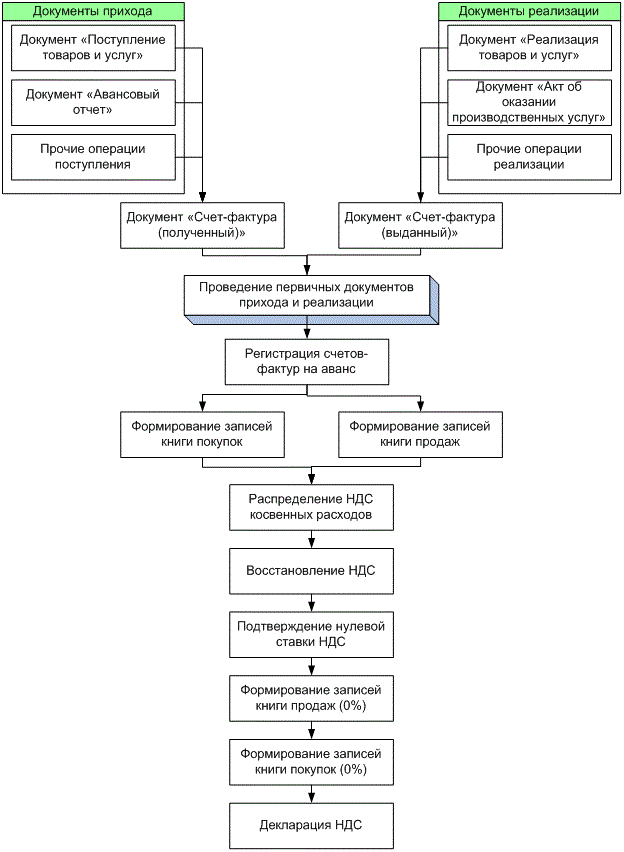
Первоначальная настройка программы:
Проверьте, пожалуйста, в регистре сведений "Учетная политика (бухгалтерский и налоговый учет)" на закладке " НДС" установлен ли у Вас флаг "Организация осуществляет реализацию без НДС или с НДС 0%".
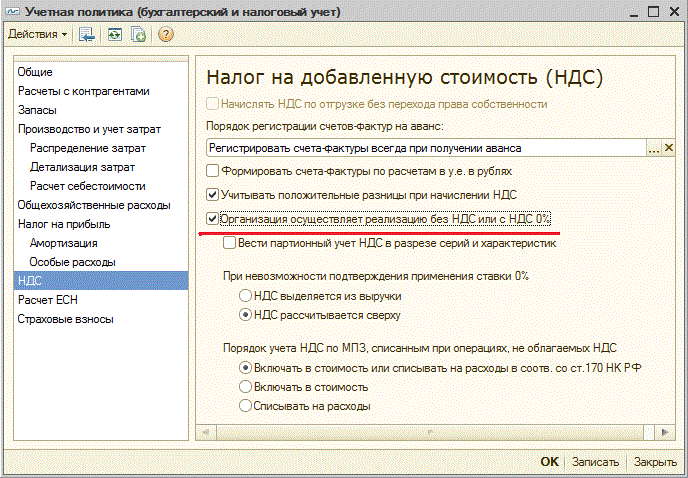
Только при наличии данного флага включается механизм использования партионного учета, необходимый для отслеживания партий реализации с НДС и НДС 0%.
| № | Документ / Отчет в программе 1С:УПП 8 | Комментарий |
|---|---|---|
| 1 |
Документ прихода: "Поступление товаров и услуг"; "Авансовый отчет" и прочие... | Приобретение товара, услуги, работы, которую планируется реализовать с применением ставки НДС 0%. |
| 2 | Документ "Счет- фактура полученный" | Регистрация счет-фактуры, предъявленной поставщиком. |
| 3 | Документ "Формирование записей книги покупок " | В случае, если в данный момент пока не известно, будет товар реализован на экспорт или нет, формируется операция по предъявлению к вычету НДС поставщика. |
| 4 | Отчет "Книга покупок" | Вывод на печать книги покупок. |
| 5 | Документы реализации: "Реализация товаров и услуг"; "Акт об оказании производственных услуг" и прочие... | При отражении операций реализации товаров, продукции, услуг на экспорт в табличной части документа указывается ставка НДС 0%. |
| 6 | Документ "Счет-фактура выданный" | Регистрация счет-фактуры выданной |
| 7 | Документ "Распределение НДС косвенных расходов" | В случае, если суммы НДС, предъявленного поставщиками, невозможно напрямую отнести
|
| 8 | Документ "Восстановление НДС" | В случае если НДС, предъявленный поставщиком, был ранее принят к вычету, то по факту реализации партии товара, работы, услуги на экспорт, необходимо провести операцию по восстановлению НДС. |
| 9 | Документ "Подтверждение нулевой ставки НДС" | Подтверждение права налогоплательщика на применение ставки 0% в программе 1С:УПП осуществляется документом "Подтверждение нулевой ставки НДС". |
| 10 | Документ "Формирование записей книги продаж" | Сумма начисленного НДС должна быть отражена в книге продаж - для этого необходимо воспользоваться документом "Формирование Книги продаж", указав в соответствующих колонках корректируемый период и необходимость отражения данной операции на дополнительном листе книги продаж. Для начисления НДС в документе необходимо установить флаг "По реализации со ставкой 0%" . |
| 11 | Отчет "Книга продаж" | Вывод на печать книги продаж. На панели отчета установить флаг "Формировать дополнительные листы" . |
| 12 | Документ "Формирование записей книги покупок" | Сумма предъявленного НДС к вычету должна быть отражена в книге покупок - для этого необходимо воспользоваться документом "Формирование Книги покупок". Для предъявления суммы НДС к вычету в документе устанавливается флаг "Предъявлен к вычету НДС 0%". Заполнение документа осуществляется автоматически по кнопке "Заполнить" . |
| 13 | Отчет "Книга покупок" | Вывод книги покупок на печать. На панели отчета необходимо установить флаг "Формировать дополнительные листы". |
| 14 | Регламентированный отчет"Декларация по НДС" | При заполнении регламентированного отчета "Декларации по НДС" суммы налога по ставке 0 % разделяются по кодам операций. Заполнение данных с распределением по кодам осуществляется вручную. |
Порядок регистрации операций в информационной системе «1С:Управление производственным предприятием 8» очень важен!
При его нарушении формирование необходимых движений в регистрах НДС не произоисходит и как следствие нарушается автоматическое заполнение книги покупок и книги продаж.
Нужна помощь в работе с программой 1С:Управление Производственным Предприятием (1С:УПП)? Звоните (495)6624810
Спасибо!
Нужна помощь по 1C:УПП?
Ваша корзина пуста